こんな悩みを持つあなた向けの記事



このような悩みを解決します。
本記事では「ペアーズ(Pairs)の会員登録」を紹介します。
✅執筆者紹介:ひろと
- プロフィール:(顔出しTikToK)(Twitter)(
- マッチングアプリ:5年使用した過去(pairs、withなど)
- 経験:マッチングアプリでの出会いから恋人を4回作り、現在は結婚予定(自身の体験をもとに説明)
- 具体的な出会えたメッセージ→数量限定メッセージプレゼント
3年ペアーズを使用している私が、複数アカウントを徹底解説します!
簡単な結論
- Facebookを普段使う→Facebook
- Facebookを使わないiPhone利用者→Apple ID
- Facebookを使わないAndroid利用者→電話番号・メール
| |
ペアーズ(Pairs)の登録方法は4つ
ペアーズ(Pairs)は4つの登録方法があります。
それぞれの具体的な方法を紹介します。
ちなみにペアーズはアプリ利用が基本です。
事前にアプリストアからペアーズをダウンロードしてください。
ペアーズ(Pairs)をFacebookで登録する方法
Facebookで登録する方法を紹介します。
- 18歳以上
- 友達が10人以上
- 交際ステータスが「独身」
Facebookのアカウントは3つを満たす必要があります。
事前に確認しましょう。
「Facebookでサインイン」をタップ
「Facebookでサインイン」をタップしましょう。


ペアーズにFacebookで登録する方法1
Facebookにログイン
Facebookの認証画面が出ます。
自分のアカウントでログインします。


ペアーズにFacebookで登録する方法2
利用規約確認
ペアーズへようこその画面が出ます。
利用規約と18歳以上の独身か確認されます。
両方にチェックを入れ右下の「>」をタップします。


ペアーズの利用規約確認
基本プロフィールの設定(居住地、ニックネーム)
ペアーズにようこそ画面が出ます。


ペアーズの基本プロフィールの設定
その後に基本情報を設定します。
- 居住地
- 生年月日
- 身長
- 職業
- 休日
- 同居人
- タバコを吸うか
設定した内容は後で変更できます。
そのため間違えても問題ありません。
ただし生年月日だけは間違えに注意しましょう。
後で変更できますが、変更方法が唯一面倒です。
ニックネーム・写真設定
次にニックネームと写真設定をします。


ペアーズの写真設定
2つはペアーズで相手に見えるように表示されます。
ニックネームは下の名前をひらがなで付ける人が多いです。
写真は顔が写るものだとペアーズを有利に進められます。
ニックネームと写真も後で変更できます。
恋愛情報の設定(結婚歴、結婚の時期)
恋愛関連の情報を設定します。


ペアーズの結婚設定
- 結婚歴
- 結婚の時期
結婚の時期は結婚するならいつ頃かを入力します。
無難に選ぶなら「わからない」「良い人がいれば」でOKです。
相手の希望条件を設定(年収・年齢・居住地)
年収や希望年齢を設定します。


希望年齢
相手に求める年収・年齢・居住地を入力しましょう。
相手に求める条件を間違えても大丈夫です。
設定はあくまで「検索画面」に反映されるだけです。
後で検索条件を変えれば、変わります。
登録完了
相手の希望条件まで入力すれば登録完了です。
登録が終わるといいねをしたくなります。
しかしその前に本人確認と自己紹介を設定しましょう。
ペアーズ(Pairs)をメールアドレスで登録する方法
メールアドレスで登録する方法を紹介します。
「メールアドレスでサインイン」をタップ
「メールアドレスでサインイン」をタップします。


ペアーズにメールアドレスで登録する方法1
メールアドレスを入力する
メールアドレスを入力します。
GmailやフリーアドレスでもOKです。
格安SIMの人でも登録できます。


ペアーズにメールアドレスを入力する
数字6ケタの認証コードを入力
先ほど入力したメールアドレスにペアーズからメールが来ます。
その中に6桁の認証コードがあります。
ペアーズの画面は認証コードの送信後に6桁の入力画面が出ます。
10分以内にメールに届いたコードを入れましょう。


ペアーズで届いた認証コードを入力する
利用規約確認
ペアーズへようこその画面が出ます。


ペアーズの利用規約確認
利用規約と18歳以上の独身か確認されます。
両方にチェックを入れ右下の「>」をタップします。
基本プロフィールの設定(居住地、ニックネーム)
ペアーズにようこそ画面が出ます。


ペアーズの基本プロフィールの設定
その後に基本情報を設定します。
- 居住地
- 生年月日
- 身長
- 職業
- 休日
- 同居人
- タバコを吸うか
設定した内容は後で変更できます。
そのため間違えても問題ありません。
ただし生年月日だけは間違えに注意しましょう。
後で変更できますが、変更方法が唯一面倒です。
ニックネーム・写真設定
次にニックネームと写真設定をします。
2つはペアーズで相手に見えるように表示されます。


ペアーズの写真設定
ニックネームは下の名前をひらがなで付ける人が多いです。
写真は顔が写るものだとペアーズを有利に勧められます。
ニックネームと写真も後で変更できます。
恋愛情報の設定(結婚歴、結婚の時期)
恋愛関連の情報を設定します。


ペアーズの結婚設定
- 結婚歴
- 結婚の時期
結婚の時期は結婚するならいつ頃かを入力します。
無難に選ぶなら「わからない」「良い人がいれば」でOKです。
相手の希望条件を設定(年収・年齢・居住地)
年収や年齢など相手の希望を選択します。


希望年齢
相手に求める年収・年齢・居住地を入力しましょう。
求める条件を間違えても大丈夫です。
設定はあくまで「検索画面」に反映されるだけです。
後で検索条件を変えれば、変わります。
登録完了
相手の希望条件まで入力すれば登録完了です。
登録が終わるといいねをしたくなります。
しかしその前に本人確認と自己紹介を設定しましょう。
ペアーズ(Pairs)を電話番号で登録する方法
ペアーズを電話番号で始める方法を紹介します。
「どちらもお持ちでない方はこちら」をタップ
一番下の「どちらもお持ちでない方はこちら」を選択します。


ペアーズに電話番号で登録する方法1
スマホ電話番号を入力
電話番号を求められるので、携帯電話番号を入力します。
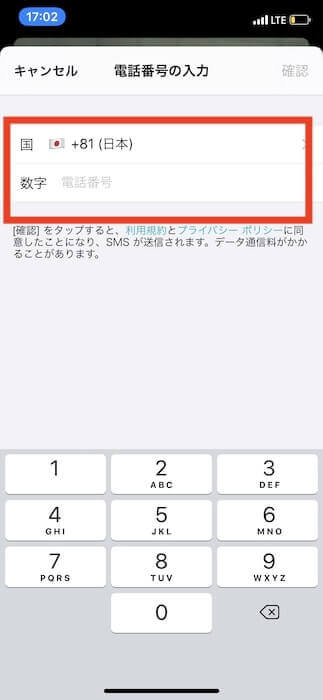
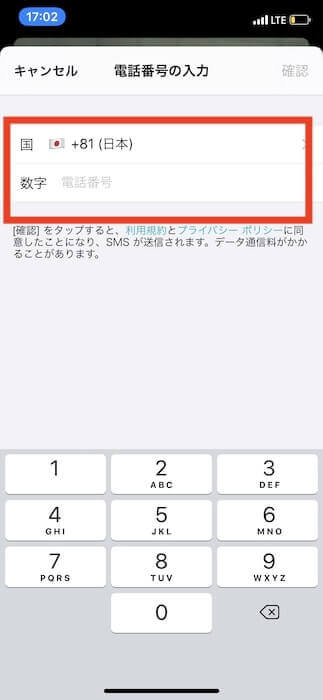
スマホの電話番号を入力
コードを入力
スマホの番号を入力すると、SMSで認証コードが届きます。
届いたSMSの認証コードをペアーズ画面で入力すればOKです。


コードを入力
利用規約確認
ペアーズへようこその画面が出ます。


ペアーズの利用規約確認
利用規約と18歳以上の独身か確認されます。
両方にチェックを入れ右下の「>」をタップします。
基本プロフィールの設定(居住地、ニックネーム)
ペアーズにようこそ画面が出ます。


ペアーズの基本プロフィールの設定
その後に基本情報を設定します。
- 居住地
- 生年月日
- 身長
- 職業
- 休日
- 同居人
- タバコを吸うか
設定した内容は後で変更できます。
そのため間違えても問題ありません。
ただし生年月日だけは間違えに注意しましょう。
後で変更できますが、変更方法が唯一面倒です。
ニックネーム・写真設定
次にニックネームと写真設定をします。
2つはペアーズで相手に見えるように表示されます。


ペアーズの写真設定
ニックネームは下の名前をひらがなで付ける人が多いです。
写真は顔が写るものだとペアーズを有利に勧められます。
ニックネームと写真も後で変更できます。
恋愛情報の設定(結婚歴、結婚の時期)
恋愛関連の情報を設定します。


ペアーズの結婚設定
- 結婚歴
- 結婚の時期
結婚の時期は結婚するならいつ頃かを入力します。
無難に選ぶなら「わからない」「良い人がいれば」でOKです。
相手の希望条件を設定(年収・年齢・居住地)
年収や年齢など相手の希望を選択します。


希望年齢
相手に求める年収・年齢・居住地を入力しましょう。
求める条件を間違えても大丈夫です。
設定はあくまで「検索画面」に反映されるだけです。
後で検索条件を変えれば、変わります。
登録完了
相手の希望条件まで入力すれば登録完了です。
登録が終わるといいねをしたくなります。
しかしその前に本人確認と自己紹介を設定しましょう。
ペアーズ(Pairs)をAppleIDで登録する方法
ペアーズをAppleIDで始める方法を紹介します。
「AppleIDでサインイン」をタップ
一番下の「AppleIDでサインイン」を選択します。


ペアーズにAppleIDで登録する方法1
AppleIDを連携
下からAppleIDの連携が求められます。
「続ける」を選択します。


ペアーズとAppleIDを提携する
利用規約確認
ペアーズへようこその画面が出ます。


ペアーズの利用規約確認
利用規約と18歳以上の独身か確認されます。
両方にチェックを入れ右下の「>」をタップします。
基本プロフィールの設定(居住地、ニックネーム)
ペアーズにようこそ画面が出ます。


ペアーズの基本プロフィールの設定
その後に基本情報を設定します。
- 居住地
- 生年月日
- 身長
- 職業
- 休日
- 同居人
- タバコを吸うか
設定した内容は後で変更できます。
そのため間違えても問題ありません。
ただし生年月日だけは間違えに注意しましょう。
後で変更できますが、変更方法が唯一面倒です。
ニックネーム・写真設定
次にとニックネームと写真設定をします。
2つはペアーズで相手に見えるように表示されます。


ペアーズの写真設定
ニックネームは下の名前をひらがなで付ける人が多いです。
写真は顔が写るものだとペアーズを有利に勧められます。
ニックネームと写真も後で変更できます。
恋愛情報の設定(結婚歴、結婚の時期)
恋愛関連の情報を設定します。


ペアーズにメールアドレスを入力する
- 結婚歴
- 結婚の時期
結婚の時期は結婚するならいつ頃かを入力します。
無難に選ぶなら「わからない」「良い人がいれば」でOKです。
相手の希望条件を設定(年収・年齢・居住地)
年収や年齢など相手の希望を選択します。


希望年齢
相手に求める年収・年齢・居住地を入力しましょう。
求める条件を間違えても大丈夫です。
設定はあくまで「検索画面」に反映されるだけです。
後で検索条件を変えれば、変わります。
登録完了
相手の希望条件まで入力すれば登録完了です。
登録が終わるといいねをしたくなります。
しかしその前に本人確認と自己紹介を設定しましょう。
ペアーズ(Pairs)の登録で年齢確認の身分証明書が必要
ペアーズは18歳未満の利用を禁止しています。
未成年の利用を防ぐため、身分証の提出が必須です。
ペアーズに求められる身分証は以下のどれか1つです。
- 免許証
- パスポート
- 保険証
- 住民基本台帳カード
- マイナンバーカード
- 学生証(高校生は使えない)
身分証は生年月日と本人確認のために使います。
提出方法はスマホでアップロードするだけです。
ピンぼけや一部を隠すと否認されます。
そのため注意しましょう。
Pairs(ペアーズ)の年齢確認・本人確認のやり方!怖いけど安全?
ペアーズ(Pairs)に登録する簡単な方法はどれ?


長所と短所をまとめました。
先に結論だけ言うと
- Facebookを普段使う→Facebook
- Facebookを使わないiPhone利用者→Apple ID
- Facebookを使わないAndroid利用者→電話番号・メール
が楽に登録できます。
| 登録方法 | ○長所 | ×短所 |
| AppleID | 入力が少ない | Androidは使えない |
| 入力が少ない | 持ってない人が多い | |
| 電話番号 | 誰でも使える | 認証が手間 |
| メールアドレス | 誰でも使える | 認証が手間 |
ペアーズ(Pairs)に登録できないとき
ペアーズに登録できない理由は登録方法で違います。
簡単にまとめると以下の通りです。
登録できない主な理由
- Facebook登録→友だち数不足・年齢制限・交際ステータス
- 電話番号で登録できない理由→SMSの拒否設定
- メールアドレス登録できない理由→迷惑フォルダや有効期限切れ
- 1ヶ月は再登録不可・強制退会された人は登録できない
詳しい理由や具体的な対策は下記をご覧ください。
まとめ:ペアーズ(Pairs)の登録方法はバッチリ


本記事では、ペアーズ(Pairs)の登録方法を、解説しました。
重要なポイントをおさらいすると下記のとおりです。
ポイント
- Facebookを普段使う→Facebook
- Facebookを使わないiPhone利用者→Apple ID
- Facebookを使わないAndroid利用者→電話番号・メール
ペアーズの登録方法は4つあります。
簡単な登録方法はFacebookとAppleIDです。
どちらかを持っているときは使うと手軽に始められます。
| |
-



【2022年3月】ペアーズのキャンペーン・クーポンコード【最大半額】
-



Pairs(ペアーズ)料金の支払い方法・課金方法
ペアーズ(Pairs)の情報
ペアーズ(Pairs)登録前・初心者ガイド
- ペアーズ(Pairs)とは?【評判・口コミ】
- ペアーズ(Pairs)の使い方
- ペアーズ(Pairs)の登録方法
- ペアーズ(Pairs)の料金・値段
- ペアーズ(Pairs)を割引で使う方法
- 課金方法や課金するタイミング
ペアーズ(Pairs)を進める上で使える情報



